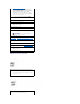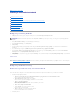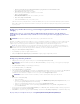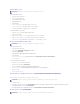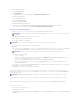Users Guide
1. Kliknij Start® Panel sterowania.
2. Wybierz Wygląd i kompozycje.
3. Wybierz Opcjefolderów.
4. Z zakładki Widok odznacz pole wyboru Użyj prostego udostępnianiaplików(zalecane) i kliknij OK.
5. Kliknij Start® Panel sterowania.
6. Wybierz Wydajnoći konserwacja.
7. Wybierz Narzędzia administracyjne.
8. Kliknij Zasady zabezpieczeńlokalnych.
9. Kliknij Zasady lokalne® Opcje zabezpieczeń.
10. Prawym przyciskiem myszy kliknij Dostęp sieciowy: udostępnianie i model zabezpieczeńdla kont lokalnych i wybierz Właciwoci.
11. Upewnij się, że wybrane jest Klasyczny - uwierzytelnianie użytkownikówlokalnych,jakosamychsiebie.
Instalacja sterownika drukarki
1. WłóżpłytęCD Sterowniki i programy usługowe do komputera, aby uruchomićNawigator łatwych ustawień.
2. Nacinij Niestandardowa instalacja, aby uruchomićprogram instalacyjny.
3. Wybierz Instalacja sieciowa, po czym kliknij Dalej.
4. Wybierz Instalacja zdalna, po czym kliknij Dalej.
5. Wpisz nazwękomputera, ID użytkownika i hasło. Następnie kliknij Dodaj.
6. Kliknij Dalej.
7. Z listy drukarek wybierz drukarkę, którąchcesz zainstalować, po czym kliknij Dalej. Jeżeli drukarka docelowa nie jest wywietlona na licie, kliknij Odwież
,
aby odwieżyćlistęlub kliknij Dodaj drukarkę, aby ręcznie dodaćdrukarkędo listy. Możesz okrelićadres IP i nazwęportu w tym punkcie.
8. Okrel ustawienia drukarki i kliknij Dalej.
a. Wpisz nazwędrukarki.
b. Jeżeli chcesz, aby inni użytkownicy sieci mieli dostęp do tej drukarki, wybierz Współużytkuj tędrukarkęz innymi komputerami w sieci, po czym
wpisz nazwęudostępnianą, którąużytkownicy łatwo zidentyfikują.
c. Jeżeli chcesz ustawićdrukarkęjako domylną, zaznacz pole wyboru Ustaw tędrukarkęjako domylną.
d. Jeżeli chcesz ograniczyćdruk w kolorze, wybierz odpowiedniąopcjęDell ColorTrack. Wpisz hasło, gdy Kolor - wymagane hasło zostało
wybrane dla Dell ColorTrack.
9. Wybierz oprogramowanie i dokumentację, którechceszzainstalować, po czym kliknij Dalej. Możesz okrelićfoldery służące do instalacji oprogramowania
Dell i dokumentacji. Aby zmienićfoldery, kliknij Wejcie.
10. Kliknij Zakończ, aby wyjćz kreatora gdy pojawi sięekran Gratulacje!.
Użyj Dell Printer Configuration Web Tool, aby monitorowaćstatus drukarki sieciowej nie wychodząc zza biurka. Możesz obejrzeći/lub zmienićustawienia
konfiguracji drukarki, monitorowaćpoziom toneru, a kiedy należyzamówićmateriały eksploatacyjne, wystarczy kliknięcie w link materiałóweksploatacyjnych
Dell z przeglądarki internetowej.
Aby uruchomićDell Printer Configuration Web Tool, wpisz adres IP drukarki do przeglądarki internetowej, a konfiguracja drukarki ukaże sięna ekranie.
Można ustawićDell Printer Configuration Web Tool tak, aby wysyłało e-mail, gdy drukarka potrzebuje materiałóweksploatacyjnychlubinterwencji.
Aby ustawićostrzeganie e-mail:
1. Uruchom Dell Printer Configuration Web Tool.
2. Kliknij link Ostrzeganie e-mail.
3. W Konfiguruj listy i ostrzeganie e-mail wpisz GłównabramkaSMTP, Adres odpowiedziiwpiszswójadrese-mail, lub adres e-mail głównegooperatora'
w polu listy e-mail.
WSKAZÓWKA:Jeżeli CD nie uruchomi sięautomatycznie, kliknij Start® Uruchom, po czym wpisz D:\setup_assist.exe (gdzie D jest literąnapędu
CD) i kliknij OK.
WSKAZÓWKA:Instalacja na Windows XP Home Edition/Vista Home Basic/Vista Home Premium nie jest obsługiwana.
WSKAZÓWKA:Gdy używasz AutoIP, w instalatorze wywietlone jest 0.0.0.0. Aby kontynuować, należy wpisaćważny adres IP.
WSKAZÓWKA:Dell Printer Configuration Web Tool nie jest dostępne, gdy drukarka jest lokalnie podłączona do komputera lub serwera druku.